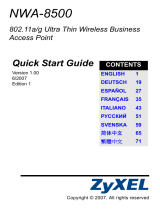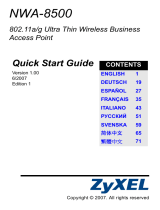La page est en cours de chargement...

FRANÇAIS
23
Présentation
Le NXC-8160 est un contrôleur WLAN Power over Ethernet (PoE) fournissant
l’alimentation aux points d’accès (APs) joints via un câble Ethernet. Vous pouvez
connecter jusqu’à huit APs pour étendre votre réseau sans fil. Vous configurez tous les
paramètres sans fil et de sécurité sans fil sur le NXC-8160. Le NXC-8160 offre une
connectivité sans fil à votre réseau câblé à travers les Aps. Les APs ne nécessitent pas de
configuration et agissent comme une antenne sur le NXC-8160.
Ce guide vous indique comment :
1 Effectuer les connexions matérielles initiales
2 Accéder au configurateur Web
3 Configurer les paramètres sans fil et de sécurité sans fil
4 Déployer le NXC-8160 dans votre réseau
FRANÇAIS

FRANÇAIS
24
1 Effectuer les connexions matérielles initiales
Suivez les étapes ci-dessous pour connecter votre NXC-8160 pour les configurations
initiales.
1 Connectez un ou des AP(s) au(x) port(s) WLAN à l’aide du câble Ethernet inclus. Au
moment de la rédaction, vous pouvez connecter uniquement le modèle NWA-8500 au
port WLAN.
2 Connectez votre ordinateur à un port LAN à l'aide d’un câble Ethernet.
3 Connectez la prise d’alimentation sur le panneau arrière à une prise de courant à l’aide
du cordon d’alimentation inclus.
Après avoir connecté l'alimentation et mis sous tension, examinez les LEDs (voyants) sur
le panneau avant. La LED POWER s’allume. Les LEDs LINK/ACT et LINK s'allument
quand les ports correspondants sont correctement connectés.
1
2
3

FRANÇAIS
25
V Si aucune des LED n'est allumée, vérifiez vos connexions, et vérifiez si vos
câbles ne sont pas endommagés. Vérifiez que votre cordon d'alimentation
est connecté au NXC-8160 et branché dans une prise de courant
appropriée. Vérifiez que l'alimentation est sous tension. Si les LEDs sont
toujours éteintes, contactez votre vendeur.
2 Accéder au configurateur Web
Pour configurer votre NXC-8160, vous devez y accéder à l’aide du configurateur web.
Utilisez Internet Explorer 6.0/Netscape 7.0 ou une version plus récente.
1 Assurez-vous que votre ordinateur se trouve dans le même sous-réseau que le NXC-
8160 et qu’il est connecté au port LAN.
" L'adresse IP par défaut du NXC-8160 est 192.168.1.10.
2 Ouvrez votre navigateur web. Entrez https://192.168.1.10 comme adresse.
3 Quand l’écran de sécurité apparaît, cliquez sur OK ou sur Yes (Oui) pour continuer.

FRANÇAIS
26
4 L’écran d'ouverture de session apparaît. Entrez admin comme nom d'utilisateur et
default (défaut) comme mot de passe et cliquez sur OK.
V Si vous n’arrivez pas à accéder au configurateur web, assurez-vous que
votre ordinateur est dans le même sous-réseau que le NXC-8160 et que
l’URL que vous avez entrée dans votre navigateur web commence par
"https".
Vous devrez peut-être vérifier les paramètres de sécurité de votre
navigateur et vous assurer que la carte Ethernet de votre ordinateur est
installée et fonctionne correctement
5 L'écran principal initial s'affiche comme indiqué.

FRANÇAIS
27
3 Configurer les paramètres sans fil et de sécurité sans
fil
Le NXC-8160 permet à deux interface WLANs (utilisant des canaux et SSIDs séparés).
Les deux interface WLANs peuvent être dans le même mode ou dans un mode IEEE
802.11 différent. Vous pouvez attribuer jusqu’à 16 SSIDs à chaque interface WLAN. Par
défaut, la sécurité sans fil est désactivée.
Si vous voulez changer le(s) SSID(s), autoriser les clients sans fils compatibles IEEE
802.11a et/ou IEEE 802.11b/g à accéder au réseau derrière le NXC-8160, ou activer la
sécurité sans fil, suivez les étapes ci-dessous.
1 Cliquez sur WLAN sur le panneau
de navigation pour ouvrir l’écran
Configuration WLAN.
2 Sélectionnez la interface WLAN que
vous voulez configurer.
3 Spécifiez le mode 802.11 et le
numéro de canal.
4 Créez et/ou attribuez un SSID à la
interface WLAN.
5 Cliquez sur Rename SSIDs
(Renommer les SSIDs) pour
changer le SSID.
• Vous ne pouvez pas attribuer le
même SSID à différentes interface
WLANs.
• Si aucun SSID n’est attribué à une
interface WLAN, la interface WLAN
sera désactivée.

FRANÇAIS
28
6 Cliquez sur SSID & Security
(SSID & Sécurité) à la base de
l’écran Configuration WLAN ou
sur le panneau de navigation.
7 Sélectionnez le SSID pour lequel
vous voulez configurer les
paramètres de sécurité sans fil.
8 Sélectionnez un mode de
sécurité et configurez les champs
associés. L’écran change selon le
mode de sécurité sélectionné.
Consultez le guide de l'utilisateur
pour plus d'informations sur la
sécurité sans fil.
V Si un client sans fil n’arrive pas à accéder au réseau ou à Internet par une
connexion sans fil, assurez-vous que le NXC-8160 et le client ont tous deux
les mêmes paramètres sans fil (tels que le SSID, canal et standard IEEE
802.11) et les paramètres de sécurité sans fil.
4 Déployez le NXC-8160 dans votre réseau
Quand vous avez terminé les paramètres de SSID et de sécurité sans fil, utilisez cette
section pour configurer l’adresse IP du NXC-8160 et le connecter à votre réseau.
L’adresse IP par défaut du NXC-8160 est 192.168.1.10 et le masque de sous-réseau est
255.255.255.0. Si votre réseau se trouve dans un autre sous-réseau et que quelqu’un
dans votre réseau utilise cette adresse IP, vous devez paramétrer le NXC-8160 sur une
autre adresse IP.
1 Cliquez sur LAN sur le panneau
de configuration ou le
configurateur web.
2 Attribuez au NXC-8160 une
adresse IP statique qui se trouve
dans le même sous-réseau que
votre réseau.
3 Entrez l’adresse IP comme
passerelle
4 Cliquez sur Apply (Appliquer) et déconnectez-vous du configurateur web.

FRANÇAIS
29
5 Débranchez le NXC-8160 de l’ordinateur et connectez le NXC-8160 à un modem,
routeur ou commutateur dans votre réseau.
" Pour configurer à nouveau le NXC-8160, vous devez utiliser la nouvelle
adresse IP pour accéder au configurateur web.
Procédure permettant d’afficher la (les)
certification(s) d'un produit
1 Allez à www.zyxel.com.
2 Sélectionnez votre produit dans la liste déroulante dans la page
d'accueil du ZyXEL pour aller à la page de ce produit.
3 Sélectionnez la certification que vous désirez consulter dans cette
page.
/